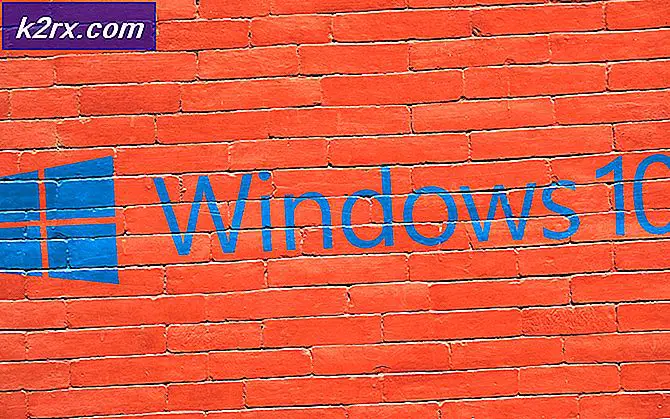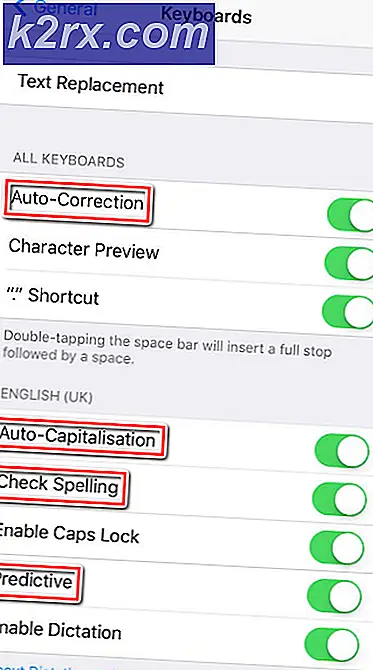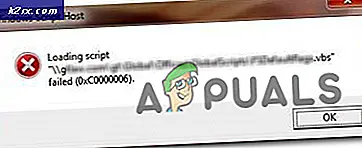Düzelt: Windows Update Hatası 80246008
Arka Plan İstihbarat Aktarım Hizmeti veya COM + Olay Sistemi ile ilgili sorunlar olduğunda, Windows Güncelleştirmeleri'nde 80246008 hatası oluşuyor .
Sonuç olarak, Windows Güncellemeleri indirilen güncellemeleri yüklemez.
Bu rehberde; COM + Olay Sistemi ve BITS (Arkaplan İstihbarat Aktarım Hizmeti) hizmetiyle ilgili sorunları gidermek için adımları listeleyeceğim.
Bu sorunu çözmek için; Aşağıdaki adımları takip et:
Yöntem 1: Hizmetleri denetle
- Windows tuşunu basılı tutun ve R tuşuna basın.
- Services.msc yazın ve Tamam'ı tıklatın.
- COM + Olay Sistemini Bul -> Sağ Tıkla Özellikleri Seç -> Başla seçeneğinin Otomatik olarak ayarlandığından emin olun.
- Hizmet başlatılmazsa, başlat düğmesine basarak başlatın ve ardından bu ayarları uygulayın.
- Ardından, Arka Plan Akıllı Aktarım Hizmeti'ni bulun ve Başlangıç türü: Otomatik (Gecikmeli Başlatma) olarak ayarlandığından emin olun .
- Şimdi bilgisayarınızı yeniden başlatın; ve sonra Windows Güncellemeleri çalışıp çalışmadığını test edin, daha sonra STEP 6'ya geçin.
- Windows Update Resetter'ı indirmek için buraya tıklayın .bat dosyasını kaydedin, sağ tıklayın ve Yönetici Olarak Çalıştır'ı seçin.
- Windows tuşunu basılı tutun ve tekrar R'ye basın, çalışma iletişim kutusuna aşağıdaki yolu yazın ve ardından Tamam'a tıklayın. C: \ ProgramData Microsoft \ Ağ \ Downloader \
- Bu klasörün içeriğini boşaltın.
- Microsoft FixIt 50202'yi indirmek için buraya tıklayın
- İndirildikten sonra açın ve Agresif Modda çalıştırın
- Düzeltme tamamlandıktan sonra, Denetim Masası -> Programlar ve Özellikler -> Bir Programı Kaldır'a gidin. ve tüm üçüncü taraf Güvenlik Yazılımlarını, Ağ İzleme Araçlarını ve İndirme Hızlandırıcılarını kaldırın / kaldırın
Güvenlik yazılımının güncellemesinden sonra tekrar indirebilirsiniz. Şimdi Windows Update'in çalışıp çalışmadığını test etmek için bilgisayarınızı yeniden başlatınız; değilse, adım 12'ye geçin.
PRO TIP: Sorun bilgisayarınız veya dizüstü bilgisayar / dizüstü bilgisayar ile yapılmışsa, depoları tarayabilen ve bozuk ve eksik dosyaları değiştirebilen Reimage Plus Yazılımı'nı kullanmayı denemeniz gerekir. Bu, çoğu durumda, sorunun sistem bozulmasından kaynaklandığı yerlerde çalışır. Reimage Plus'ı tıklayarak buraya tıklayarak indirebilirsiniz. - Bu adımda; BITS & COM + Etkinlik Servislerinin çalıştığından emin olmalıyız. Aşağıdaki iki dosyayı indirin ve bunları nerede kaydettiğinizi bildiğinizden emin olun, bunları masaüstüne kaydetmek için en iyisi.
- 1 İndir: https://appuals.com/utilities/BITSWin7.reg
- İndirme 2: https://appuals.com/utilities/EventSystemWin7.reg
- Şimdi PSTools'u indirmek için buraya tıklayın
- Windows tuşunu basılı tutun ve R tuşuna basın ve aşağıdaki yolu yazın: c: \ windows \ system32
- Psexec.exe dosyasını C: \ windows \ system32 olarak taşıyın.
- Başlat'a tıklayın; cmd yazın ve Yönetici Olarak Çalıştır'ı seçin.
- Siyah komut isteminde; tip: psexec -s -i -d regedit
- Şimdi windows tuşunu tekrar basılı tutun ve R'ye basın; regedit yazın ve Tamam'a tıklayın
- Dosya -> İçe Aktar seçeneğine gidin ve Kayıt Defteri Düzenleyicisi'ne içe aktarmak için daha önce indirilen iki dosyayı tek tek seçin.
bitswin7.reg ve eventsystemwin7.reg
Sonra bilgisayarı yeniden başlatıp test edin; güncellemeler şimdi çalışmalıdır.
PRO TIP: Sorun bilgisayarınız veya dizüstü bilgisayar / dizüstü bilgisayar ile yapılmışsa, depoları tarayabilen ve bozuk ve eksik dosyaları değiştirebilen Reimage Plus Yazılımı'nı kullanmayı denemeniz gerekir. Bu, çoğu durumda, sorunun sistem bozulmasından kaynaklandığı yerlerde çalışır. Reimage Plus'ı tıklayarak buraya tıklayarak indirebilirsiniz.